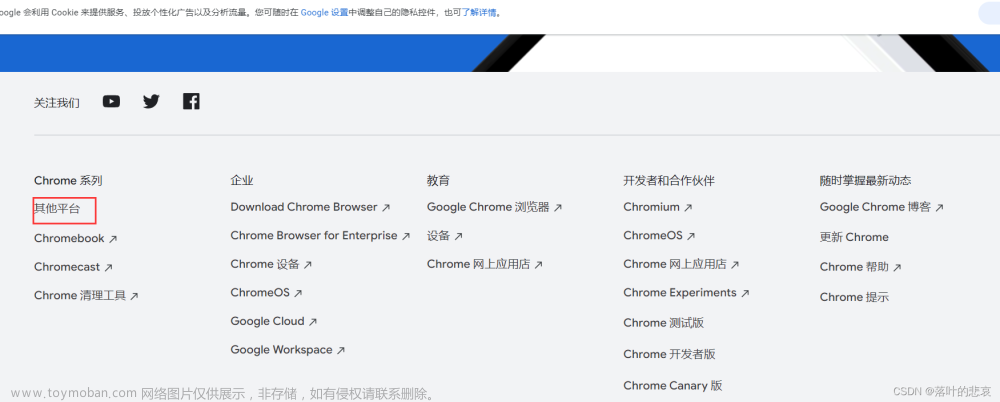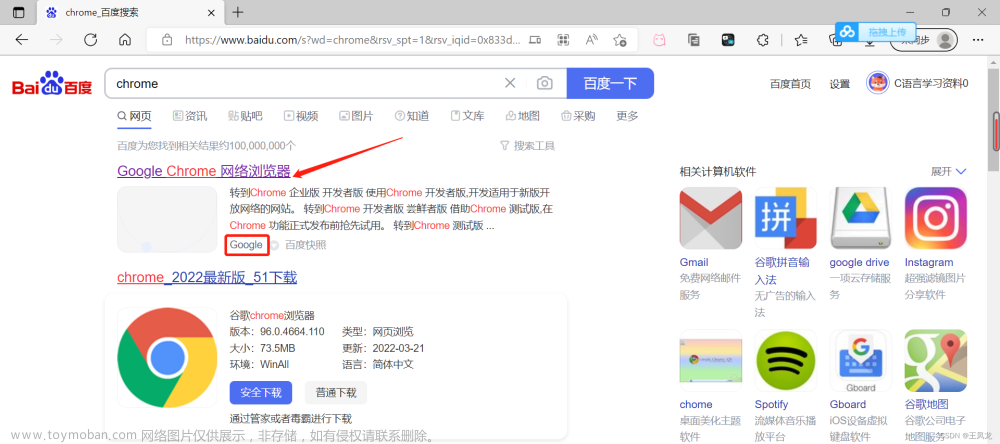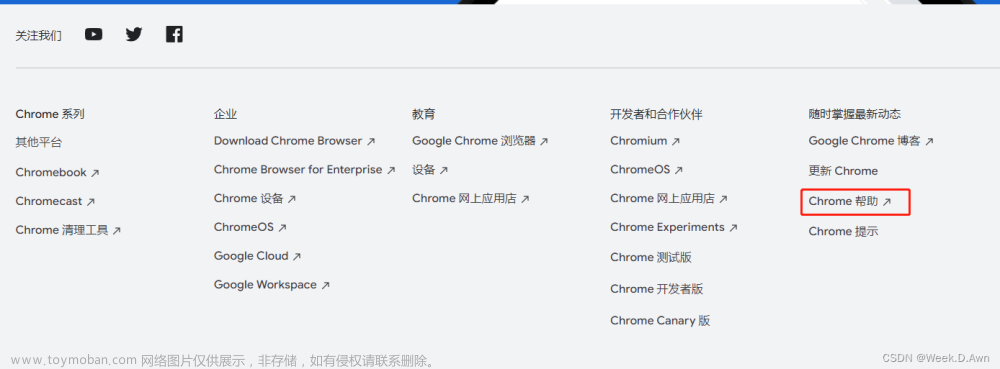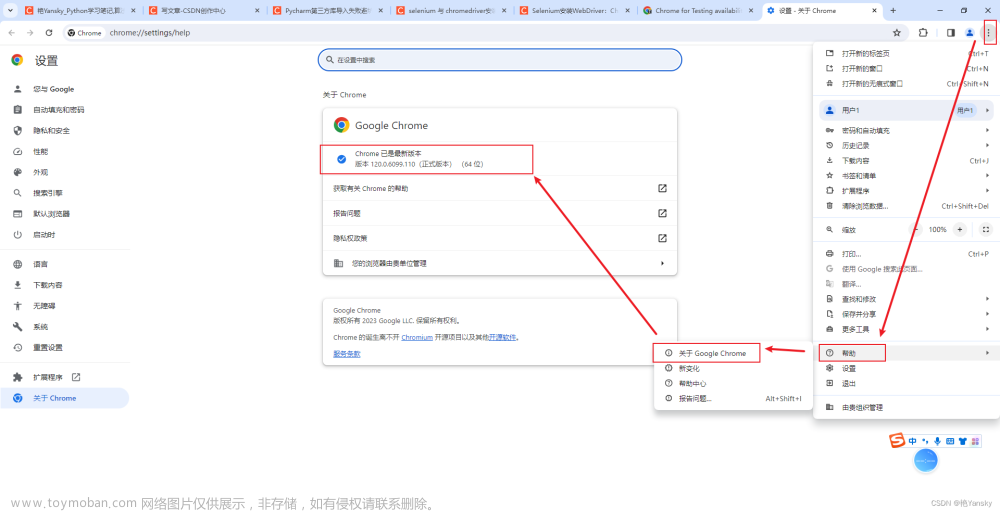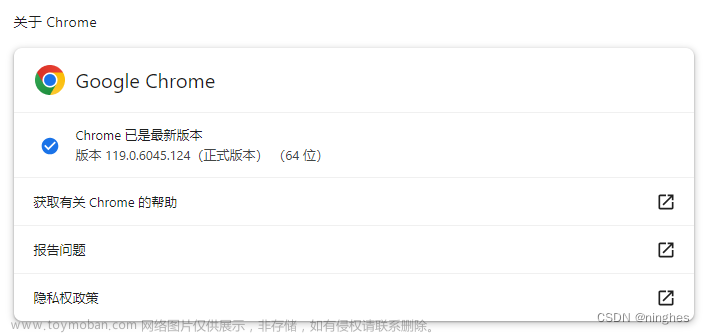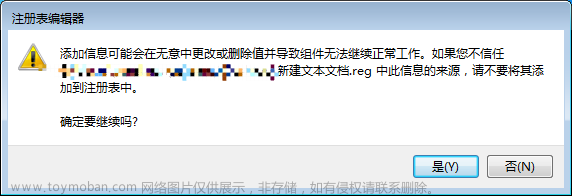我们在虚拟机安装了Elasticsearch后,往往还需要再安装一个可视化界面以便于使用。本文就教您如何在Google Chrome谷歌浏览器安装最新版Elasticsearch(es)插件。
| 1 如图所示,点击设置

进入如下界面,点击扩展程序

开启开发者模式后点击Chrome网上应用商店

如图所示搜索插件ElasticSearch,并点击进入

进入插件主页后点击添加至Chrome

如图所示:点击添加扩展程序

添加成功后如图所示:

进入已安装好的ElasticSearch Head插件

如图所示

在虚拟机中使用命令以后台方式启动ElasticSearch

./elasticsearch -d键入ip对应的ip地址,点击连接,如图所示:连接成功

到此安装便成功啦,祝 玩的开心~
如有错误,欢迎指正文章来源:https://www.toymoban.com/news/detail-472041.html
Thanks文章来源地址https://www.toymoban.com/news/detail-472041.html
到了这里,关于Google Chrome谷歌浏览器安装最新版Elasticsearch插件 图文教程 【一看就懂】的文章就介绍完了。如果您还想了解更多内容,请在右上角搜索TOY模板网以前的文章或继续浏览下面的相关文章,希望大家以后多多支持TOY模板网!

![[经验教程]谷歌浏览器google chrome网站不安全与网站的连接不安全怎么办?](https://imgs.yssmx.com/Uploads/2024/02/726340-1.png)